Přímé připojení (Režim přístupového bodu)
1660-068
I v prostředí bez bezdrátového směrovače LAN můžete pomocí funkce „Režim přístupového bodu“ ke stroji bezdrátově připojit mobilní zařízení, které držíte v ruce, bez provádění složitých nastavení.
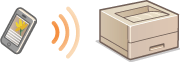
Příprava na přímé připojení (Režim přístupového bodu)
Vytvořte připojení pomocí režimu přístupového bodu podle tohoto postupu.

|
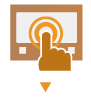
|
Zkontrolujte síťová nastavení stroje.
Nastavte adresu IPv4. Nastavení adresy IPv4
|
||

|
||||

|

|
Příprava mobilního zařízení
Nakonfigurujte nastavení na připojení mobilního zařízení k síti Wi-Fi.
|
||

|
||||

|

|
Uveďte stroj do stavu čekání na připojení.
<Nabídka>
 <Možnosti> <Možnosti>  <Síť> <Síť>  <Nastavení přímého připojení> <Nastavení přímého připojení>  nastavte možnost <Použít přímé připojení> na <Zapnuto>. nastavte možnost <Použít přímé připojení> na <Zapnuto>. |

|
Zadání času do automatického ukončeníKdyž je aktivované přímé připojení, můžete nastavit dobu, po jejímž uplynutí se připojení zruší. <Přímé připojení ukončeno>/<Čas do ukončení přímého připojení>
Připojení více mobilních zařízení současněNakonfigurujte libovolnou hodnotu pro identifikátor SSID a síťový klíč. <Nastavení režimu přístupového bodu>
Canon PRINT BusinessInformace o operačních systémech kompatibilních s aplikací Canon PRINT Business, podrobný postup nastavení a postup ovládání najdete v nápovědě k aplikaci nebo na webu společnosti Canon (https://global.canon/gomp/).
|
Přímé připojení (Model s dotykovým panelem)

|
|
Může nějakou dobu trvat, než se připojení mezi strojem a mobilním zařízením vytvoří.
|
Ruční připojení
1
Vyberte možnost <Mobilní portál> na obrazovce Domů. Obrazovka Domů
Až bude některé mobilní zařízení připojeno, pokračujte krokem 3.
2
Vyberte <Připojit>.
3
Nakonfigurujte z mobilního zařízení nastavení Wi-Fi pomocí hodnoty SSID a síťového klíče uvedené na obrazovce.
4
Po dokončení cílové operace vyberte možnost <Odpojit>.
Připojení pomocí QR kódu
1
Vyberte možnost <Mobilní portál> na obrazovce Domů. Obrazovka Domů
Až bude některé mobilní zařízení připojeno, pokračujte krokem 3.
2
Vyberte <Připojit>.
3
Vyberte <Kód QR>.
4
Na mobilním zařízení spusťte aplikaci Canon PRINT Business. Využívání zařízení pomocí aplikací
5
Pomocí mobilního zařízení načtěte QR kód uvedený na obrazovce.
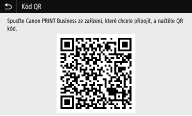
6
Po dokončení cílové operace vyberte možnost <Odpojit>.
Připojení pomocí funkce NFC (Android)
Před použitím funkce NFC zkontrolujte, zda je funkce <Použít NFC> nastavena na možnost <Zapnuto>. <Použít NFC>
1
Vyberte možnost <Mobilní portál> na obrazovce Domů. Obrazovka Domů
Až bude některé mobilní zařízení připojeno, pokračujte krokem 3.
2
Vyberte <Připojit>.
3
Na mobilním zařízení spusťte aplikaci Canon PRINT Business. Využívání zařízení pomocí aplikací
4
Aktivujte nastavení NFC na mobilním zařízení.
5
Posuňte mobilní zařízení blíž ke značce NFC na stroji. Ovládací panel

6
Po dokončení cílové operace vyberte možnost <Odpojit>.

|
|
Vyberte možnost <Info o připojení> na obrazovce <Přímé přip.> a zkontrolujte připojené mobilní zařízení.
Když je položka <Aktivní při určení SSID/síť. klíče> nastavena na <Zapnuto>, není nutné provádět operaci výběru <Připojit>. <Aktivní při určení SSID/síť. klíče>
|

|
|
Během přímého připojení nemusí být v závislosti na použitém mobilním zařízení možné připojit se k Internetu.
Pokud se bezdrátové připojení mobilního zařízení neuskuteční do 5 minut, zatímco je zobrazeno SSID společně se síťovým klíčem, doba čekání na připojení se ukončí.
Pokud během komunikace přes přímé připojení pokračuje stav bez datového přenosu mezi mobilním zařízením a strojem, může se komunikace ukončit.
Během připojování přes přímé připojení klesá úspornost režimu spánku.
Pokud stroj používáte s bezdrátovou sítí LAN, je třeba nechat ho připojený k bezdrátové síti i během používání přímého připojení. Pokud stroj není připojen k bezdrátové síti LAN nebo ještě není navázáno připojení, nemůže se zahájit přímé připojení. Pokud se během komunikace přes přímé připojení ztratí připojení mezi strojem a bezdrátovou sítí LAN, může se komunikace ukončit.
Až dokončíte požadovanou operaci, nezapomeňte ukončit připojení mezi strojem a mobilním zařízením. Pokud zůstanou propojené, klesá úspornost režimu spánku.
Používáte-li přímé připojení, nenastavujte na mobilním zařízení IP adresu ručně. Mohlo by to zabránit správné komunikaci po použití přímého připojení.
|
Přímé připojení (Model s černobílým panelem LCD)

|
|
Může nějakou dobu trvat, než se připojení mezi strojem a mobilním zařízením vytvoří.
|
1
Vyberte možnost <Mobilní portál> na obrazovce Domů. Obrazovka Domů
Až bude některé mobilní zařízení připojeno, stiskněte tlačítko  a pokračujte krokem 3.
a pokračujte krokem 3.
 a pokračujte krokem 3.
a pokračujte krokem 3.2
Vyberte <Připojit>.
3
Vyberte <Zobrazit SSID / Síťový klíč>.
4
Nakonfigurujte z mobilního zařízení nastavení Wi-Fi pomocí hodnoty SSID a síťového klíče uvedené na displeji.
5
Po dokončení cílové operace stiskněte tlačítko  a vyberte možnost <Odpojit>
a vyberte možnost <Odpojit>  <Ano>.
<Ano>.
 a vyberte možnost <Odpojit>
a vyberte možnost <Odpojit>  <Ano>.
<Ano>.

|
|
Chcete-li zkontrolovat připojené mobilní zařízení, vyberte možnost <Informace o připojení> na obrazovce pod přímým připojením.
Když je položka <Aktivní při určení SSID/síť. klíče> nastavena na <Zapnuto>, není nutné provádět operaci výběru <Připojit>. <Aktivní při určení SSID/síť. klíče>
|

|
|
Během přímého připojení nemusí být v závislosti na použitém mobilním zařízení možné připojit se k Internetu.
Pokud se bezdrátové připojení mobilního zařízení neuskuteční do 5 minut, zatímco je zobrazeno SSID společně se síťovým klíčem, doba čekání na připojení se ukončí.
Pokud během komunikace přes přímé připojení pokračuje stav bez datového přenosu mezi mobilním zařízením a strojem, může se komunikace ukončit.
Během připojování přes přímé připojení klesá úspornost režimu spánku.
Pokud stroj používáte s bezdrátovou sítí LAN, je třeba nechat ho připojený k bezdrátové síti i během používání přímého připojení. Pokud stroj není připojen k bezdrátové síti LAN nebo ještě není navázáno připojení, nemůže se zahájit přímé připojení. Pokud se během komunikace přes přímé připojení ztratí připojení mezi strojem a bezdrátovou sítí LAN, může se komunikace ukončit.
Až dokončíte požadovanou operaci, nezapomeňte ukončit připojení mezi strojem a mobilním zařízením. Pokud zůstanou propojené, klesá úspornost režimu spánku.
Používáte-li přímé připojení, nenastavujte na mobilním zařízení IP adresu ručně. Mohlo by to zabránit správné komunikaci po použití přímého připojení.
|